今更ですが、LINE@を始めました!
LINE@では、皆さんにとって役に立つ情報を書きます。
↓友だちになりたい方は、是非QRコードをスマホで読んで下さい。
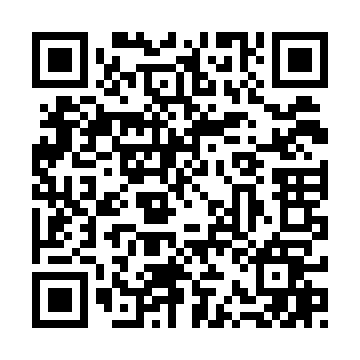
↓スマホの画面で、タップしてもOKです。
今日のエントリーでは、LINE@で認証済みアカウントを申請してみたので、LINE@のアカウントの種別や、申請方法についてお話します。
LINE@のアカウント種別
LINE@のアカウントの種類は、一般アカウントと認証済みアカウントがあります。
一般アカウントにはグレーのバッジが与えられ、認証済みアカウントには緑のバッジと青のバッジの2種類があります。

グレーのバッジの一般アカウント
![]()
グレーのバッジです。
個人、法人どちらでも取得できるアカウントです。一般アカウントでも認証済みアカウントでも基本的な機能は同じです。
無料プランのままでも使えるし、リッチメッセージを送りたいなら有料プランへの移行も可能です。プレミアムIDの購入もできます。
緑のバッジの認証済みアカウント
![]()
無料スタンプをダウンロードすることは多いと思いますが、配布しているのは、緑のバッジのアカウントなんですよね。
緑のバッジは、審査も厳しいだけでなく、取得費用が200万円、月額150万円〜と経営規模の大きな企業しか作れないアカウントなので、今回は詳しく話しません。

青のバッジの認証済みアカウント
![]()
今回話をするのは、青のバッジの認証済みアカウントについてです。
今までのLINE@では、ECサイト・ネット系のWebサービスの場合、一般アカウントしか取得できませんでした。
最近、認証済みアカウントが取得できる業種が新たに追加になったんですよね。

初期費用やランニングコストがめっちゃかかる緑のバッジとは違って、取得に費用がかからないのは青のバッジです。無料プランを使うなら、ランニングコストも無料です。
スタートアップや規模の大きくない企業や店舗ならば、青のバッジの認証済みアカウントを取得しましょう。
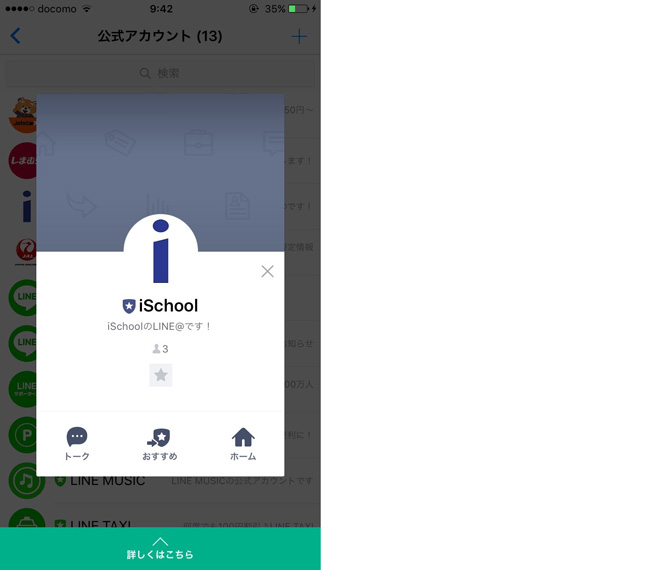
認証済みアカウントを取得できる業種・カテゴリ
以前と比べてだいぶ増えました。
- 店舗、施設
- 企業、団体、機関
- ECサイト、Webサービス
- 商品、サービス、ブランド
- メディア
- スマートフォンアプリ
- キャラクター
- イベント
一般アカウントと認証済みアカウントの違い
青のバッジの認証済みアカウントは、LINEによる審査を通過して合格したことを証明します。基本的に店舗や法人が対象になります。
LINEによる審査を通過して合格しないと、青のバッジの認証済みバッジは貰えませんからね。クライアントからの信頼度は間違いなく上がるはず。
他のメリットもあります。LINEアプリでキーワード検索の検索結果に出るようになるのです。一般アカウントは未審査のアカウントなので、検索結果には出てきませんからね。
認証済みアカウントの申請方法
上記の業種・カテゴリに該当しているなら、LINE@認証済みアカウントの申請を行いましょう。
申請は無料だし、無料プランならランニングコストもかかりません。
2通りの方法があるので紹介します。
- すでに一般アカウントを持っている場合
- LINE@のアカウントを新規作成する場合
すでに一般アカウントを持っている場合
LINE@アプリから申請を行います。
LINE@アプリの管理タブ → メンバー・アカウント管理 → アカウントの承認
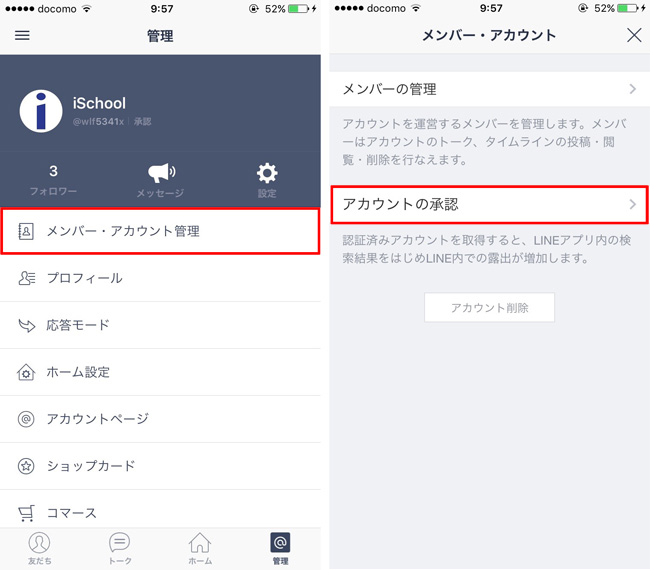
審査に通過すると↓
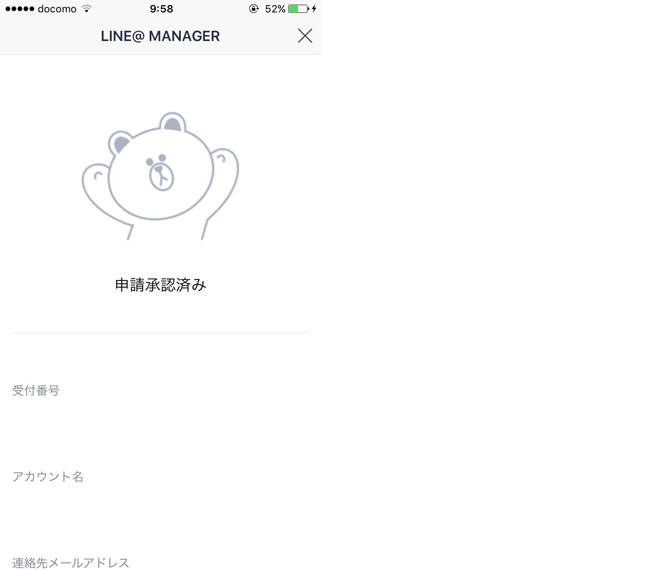
LINE@のアカウントを新規作成する場合
「LINEビジネスセンター」に自社情報を登録して、LINE@を申し込みます。「LINE BUSINESS CENTER」では、LINE@、LINE BOT APIなどのアカウントの一括管理ができます。
1 LINEビジネスセンター から登録
2 LINEビジネスアカウントを作成して、LINE@の「始める」をクリック。
3 認証済みアカウントを申請する。LINE@に必要な情報を入力します。
4 審査完了までは一般アカウントで利用できます。審査期間は5〜10日間かかります。わたくしの場合10日間程かかりました。
認証済みアカウントを取得するメリット
検索結果に出てくるのと、クライアントからの信頼度がアップすることがメリットです。
検索結果に表示される
デフォルトの設定だと検索結果に出てこないので、設定を変更する必要がります。
LINE@ MANAGER の管理画面に入ります。
アカウント設定 → 基本情報 → 公開設定 → 公開へ
1 デフォルトだと非公開なので、「公開」にします。
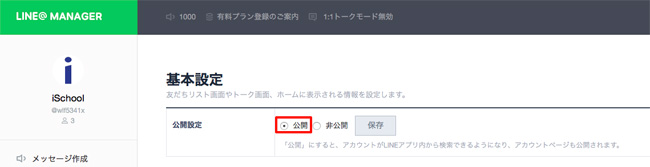
2 検索結果に反映されます。
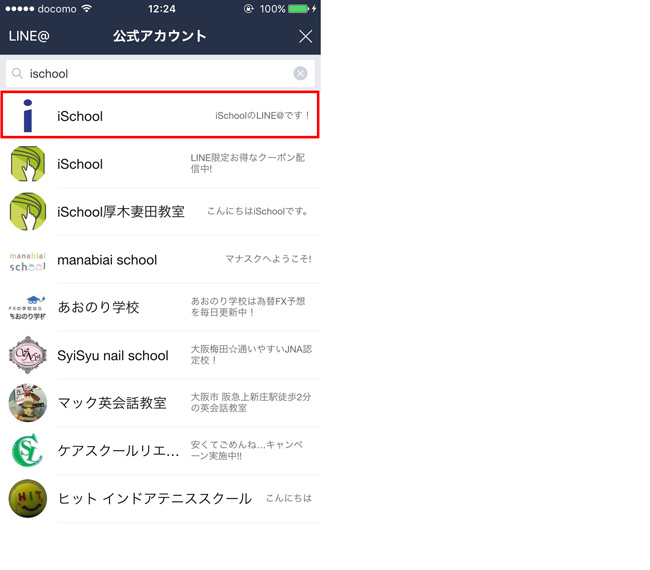
クライアントからの信頼度がアップ
LINEによる審査を通過しているというのは、クライアントからの信頼度はアップに貢献するはず。認証済みアカウントはビジネスで使うアカウントなので、やっておいた方がいいですよ。
不満は、青のバッジにクライアントが気づいてもらいにくいという点。Facebookのグレーの認証マークは第三者から見ても一目瞭然なんだけどね。

↓是非QRコードをスマホで読んで下さい。
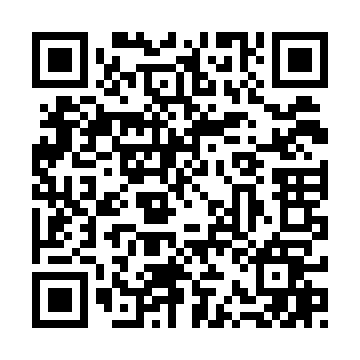
↓スマホの画面で、タップしてもOKです。
まとめ
以上、LINE@で認証済みアカウントを申請してみたので、LINE@のアカウントの種別や、申請方法についてお話しました。
店舗を経営されている方は、是非お試しくださいね。



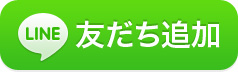










ナレッジ